手机屏幕怎么转换方向 华为手机旋转屏幕设置方法
更新时间:2025-04-06 18:06:20作者:xtyang
手机屏幕的方向在使用过程中是非常重要的,华为手机也提供了方便的屏幕旋转设置方法,用户可以根据自己的需求,灵活调整屏幕的方向,让手机在不同场景下都能得到更好的显示效果。通过简单的操作,就能实现屏幕的旋转,让用户的使用体验更加顺畅和舒适。
步骤如下:
1.按住手机屏幕上方向下滑动。
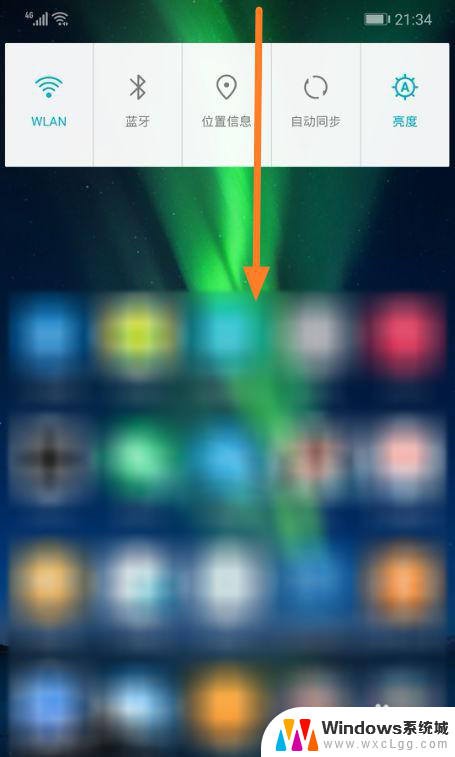
2.滑动后屏幕上方会显示开关列表,如果其中没有自动旋转屏幕的开关,可点击图示的编辑按钮。
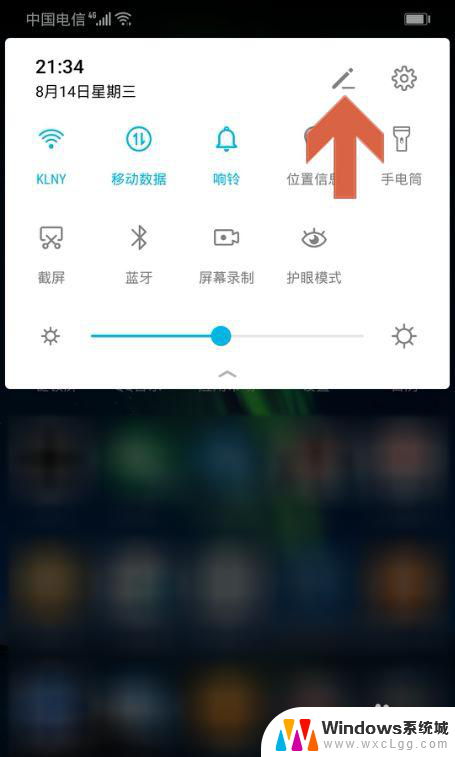
3.按住下方的【自动旋转】开关,将其拖动至上方。
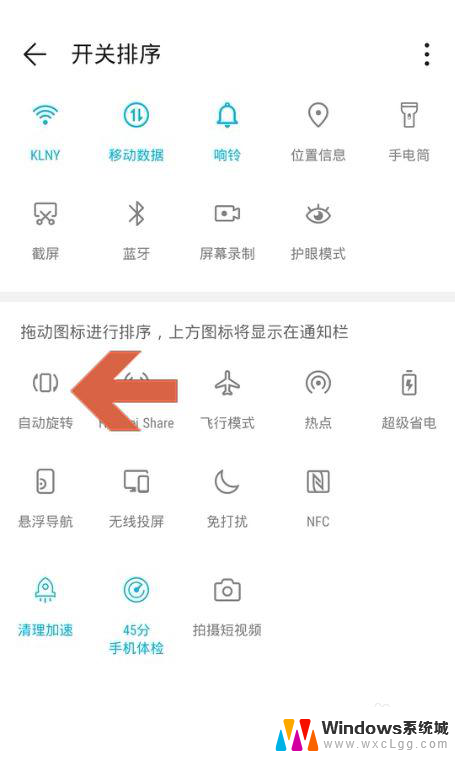
4.将【自动旋转】开关拖动至上方后,点击该开关让其呈高亮状态。这时将手机横置时屏幕就会自动旋转90度。
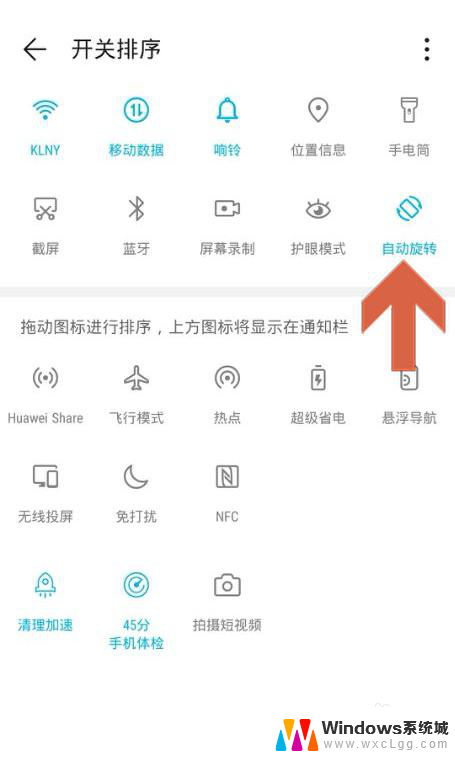
5.另外,也可以打开手机的设置界面,点击其中的【显示】选项。
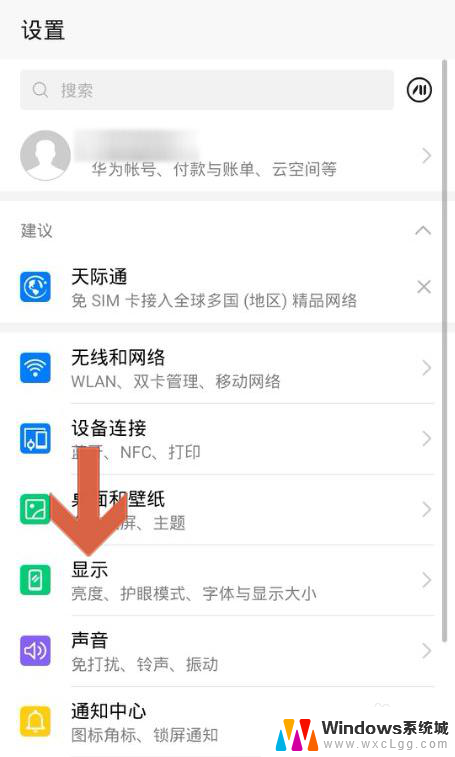
6.点击显示选项中的【更多显示设置】。
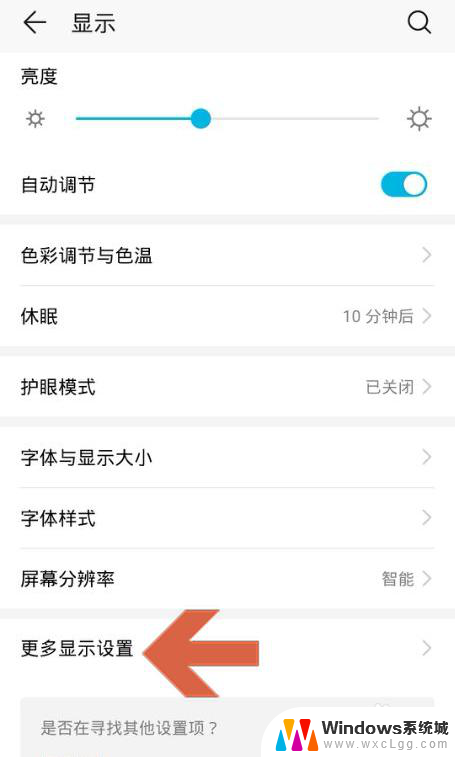
7.点击打开【自动旋转】和【智能旋转】选项的开关即可。
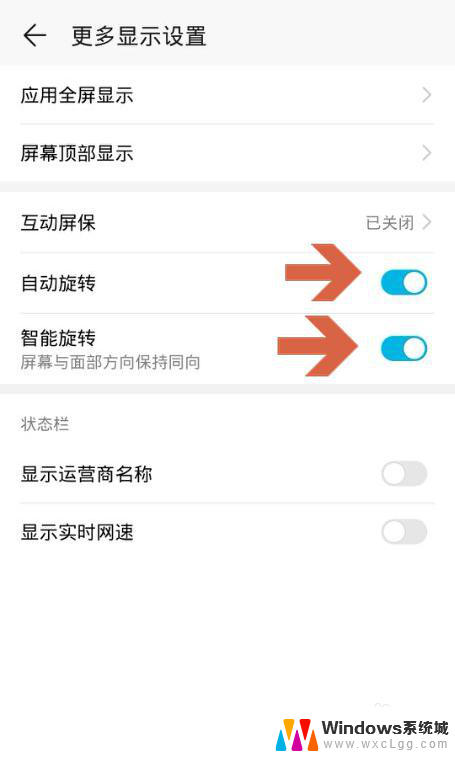
以上就是手机屏幕怎么转换方向的全部内容,有需要的用户就可以根据小编的步骤进行操作了,希望能够对大家有所帮助。
手机屏幕怎么转换方向 华为手机旋转屏幕设置方法相关教程
-
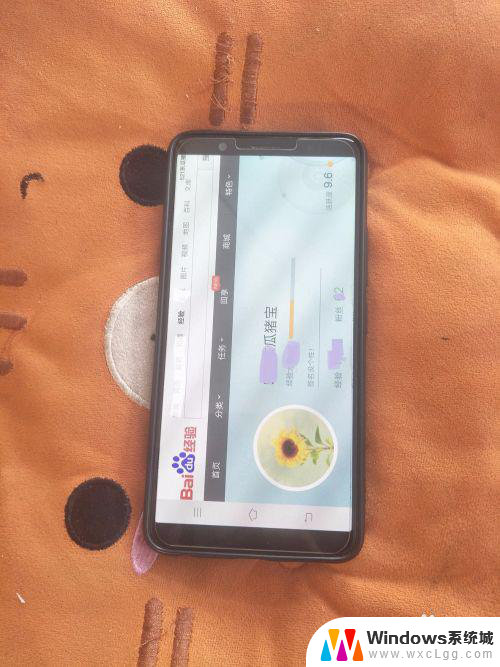 屏幕不要旋转 怎样禁止手机屏幕旋转
屏幕不要旋转 怎样禁止手机屏幕旋转2024-07-18
-
 华为手机怎么调节屏幕亮度 华为手机屏幕亮度设置
华为手机怎么调节屏幕亮度 华为手机屏幕亮度设置2023-09-13
-
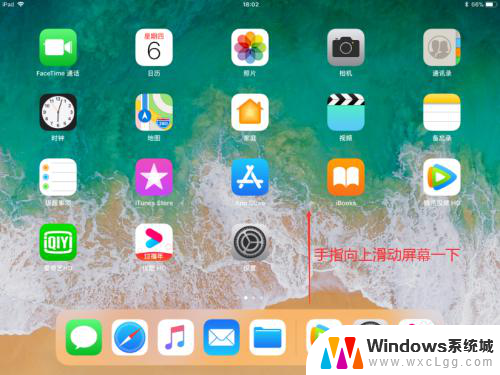 ipad不能自动旋转屏幕 iPad无法自动旋转屏幕怎么办
ipad不能自动旋转屏幕 iPad无法自动旋转屏幕怎么办2023-12-15
-
 windows 屏幕方向快捷键 旋转屏幕快捷键失效如何修复
windows 屏幕方向快捷键 旋转屏幕快捷键失效如何修复2024-07-28
-
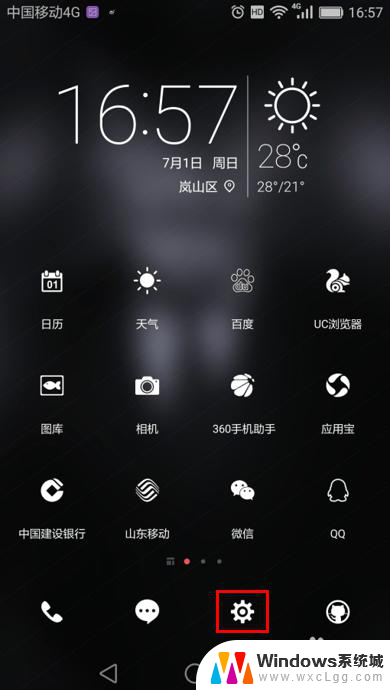 华为如何锁屏手机屏幕 华为手机锁屏设置教程
华为如何锁屏手机屏幕 华为手机锁屏设置教程2024-03-15
-
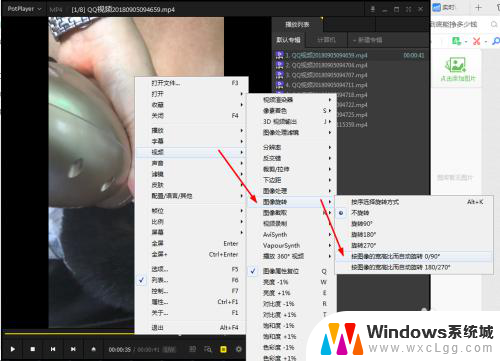 电脑视频如何旋转方向 视频旋转方向方法
电脑视频如何旋转方向 视频旋转方向方法2024-06-05
电脑教程推荐
- 1 固态硬盘装进去电脑没有显示怎么办 电脑新增固态硬盘无法显示怎么办
- 2 switch手柄对应键盘键位 手柄按键对应键盘键位图
- 3 微信图片怎么发原图 微信发图片怎样选择原图
- 4 微信拉黑对方怎么拉回来 怎么解除微信拉黑
- 5 笔记本键盘数字打不出 笔记本电脑数字键无法使用的解决方法
- 6 天正打开时怎么切换cad版本 天正CAD默认运行的CAD版本如何更改
- 7 家庭wifi密码忘记了怎么找回来 家里wifi密码忘了怎么办
- 8 怎么关闭edge浏览器的广告 Edge浏览器拦截弹窗和广告的步骤
- 9 windows未激活怎么弄 windows系统未激活怎么解决
- 10 文件夹顺序如何自己设置 电脑文件夹自定义排序方法